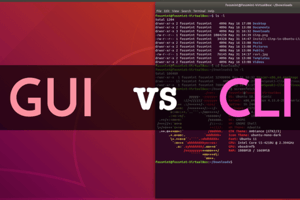Podcast
Questions and Answers
ls
ls
格式:ls 【-选项】 【参数】 选项: -a 显示所有文件,包括隐藏文件。(隐藏文件及目录以“.”开头) -l 显示详细信息 -d 显示目录属性 -i 显示文件inode号 -h 人性化显示文件大小 -R 递归显示目录及子目录 -n 显示文件UID(user ID)和GID(group ID)
touch
touch
(创建新空文件\更新修改和访问时间)
Linux文件命名规则
Linux文件命名规则
1.除了/字符,其他字符全部合法(因为/字符有根目录和上下级目录分隔符的含义) 2.有些字符不要使用(如*、¥、#等)(常见可用符号:-、_、.) 3.“.”开头代表为隐藏文件,如不需要不要使用 4.Linux严格区分大小写 5.命名长度不能超过255个字符
mkdir
mkdir
cd
cd
pwd
pwd
文件详细信息的具体含义
文件详细信息的具体含义
tty
tty
路径
路径
swap分区大小推荐
swap分区大小推荐
tree
tree
安装tree命令
安装tree命令
pstree
pstree
cp
cp
mv
mv
rm
rm
rmdir
rmdir
cat
cat
more
more
less
less
head
head
tail
tail
ln
ln
文件系统
文件系统
软、硬链接的区别
软、硬链接的区别
chmod
chmod
chown
chown
chgrp
chgrp
umask
umask
which
which
whereis
whereis
locate
locate
find
find
通配符
通配符
find按inode号查询
find按inode号查询
find按文件类型查询
find按文件类型查询
find按文件权限查询
find按文件权限查询
find根据文件所有人查找
find根据文件所有人查找
find根据文件所属组查询
find根据文件所属组查询
find根据大小查找
find根据大小查找
find根据时间查询
find根据时间查询
find根据文件名称查找
find根据文件名称查找
find特殊选项 “ - ”逻辑链接符
find特殊选项 “ - ”逻辑链接符
find特殊选项 : 命令执行链接符(对查找到的文件,进一步处理)
find特殊选项 : 命令执行链接符(对查找到的文件,进一步处理)
xargs
xargs
grep
grep
管道符
管道符
man
man
help
help
内核、shell层
内核、shell层
type
type
-- help
-- help
info
info
ping
ping
ifconfig
ifconfig
ifconfig查看网络状态
ifconfig查看网络状态
ifconfig临时修改网卡IP地址
ifconfig临时修改网卡IP地址
永久修改网卡IP地址
永久修改网卡IP地址
ifconfig 添加多个临时IP地址
ifconfig 添加多个临时IP地址
ifconfig 删除临时IP
ifconfig 删除临时IP
添加真实网卡
添加真实网卡
停止、重启、启动网络服务
停止、重启、启动网络服务
w
w
who
who
last
last
lastlog
lastlog
write
write
wall
wall
mail
netstat
netstat
常见端口
常见端口
关机
关机
常见init运行级别
常见init运行级别
重启
重启
sync
sync
mount #挂载或查询系统中已经挂载的设备
mount #挂载或查询系统中已经挂载的设备
mount特殊选项:
mount特殊选项:
挂载iso文件
挂载iso文件
挂载注意事项
挂载注意事项
tar
tar
打包和压缩的好处
打包和压缩的好处
压缩
压缩
对/boot/grub 目录打包并解包
对/boot/grub 目录打包并解包
指定解压目录
指定解压目录
把两个目录或目录+文件打包成一个软件包
把两个目录或目录+文件打包成一个软件包
在打包过程中跳过某一文件或多个文件
在打包过程中跳过某一文件或多个文件
不解包,查看tar中内容
不解包,查看tar中内容
tar 归档+压缩
tar 归档+压缩
zip
zip
tar和zip的区别
tar和zip的区别
file
file
Flashcards are hidden until you start studying